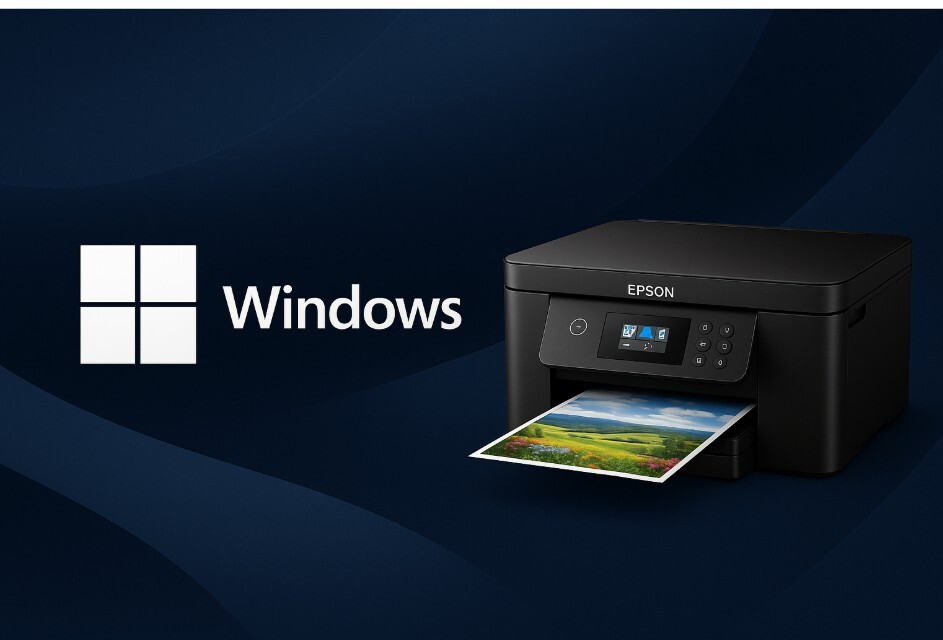Windows 11에서 Epson Expression 프린터 드라이버 설치 가이드 – 인식 오류 및 호환성 문제 해결
Windows 11에서 Epson XP-4100, XP-7100 등 Expression 프린터가 인식되지 않거나 드라이버 설치 오류가 발생하나요?
이 가이드는 Windows 11 환경에서 Epson Expression 시리즈 프린터를 원활하게 설치하고 사용하는 방법을 안내합니다.
모델별 호환성 확인, 수동 설치 절차, 자주 발생하는 문제 해결까지 모두 정리했습니다.
최신 드라이버 설치가 필요한 이유
① Windows 11의 새로운 드라이버 보안 정책에 대응
② 프린터 인식 오류 및 출력 실패 방지
③ 스캔 기능 및 고급 설정 정상 작동 보장
④ Epson XP-4100, XP-7100 등 최신 모델과 완벽 호환
지원 운영 체제 및 호환 모델
-
운영 체제: Windows 11 64bit, Windows 10, 8.1, macOS Sonoma 이상
-
대표 호환 모델:
-
Epson Expression Home XP-4100 / XP-2200
-
Epson Expression Premium XP-7100 / XP-6000
-
Epson Expression Photo XP-8600 등
-
📝 사용 중인 모델이 확실하지 않다면 프린터 전면 또는 설정 화면에서 모델명을 확인하세요.
Windows 11에서 드라이버 호환성 체크 방법
① Epson 공식 사이트에서 확인
-
모델명 입력 (예: XP-4100)
-
운영체제에서 ‘Windows 11’ 선택
-
드라이버 제공 여부 및 최신 버전 확인
② Windows 장치 설정 확인
-
[설정] → [Bluetooth 및 장치] → [프린터 및 스캐너]
-
‘프린터 추가’ 클릭 후 자동 인식 여부 확인
-
인식되지 않으면 수동 설치 필요

Epson Expression 프린터 드라이버 다운로드
-
Epson 공식 다운로드 센터로 이동
-
모델명 입력 후 [검색]
-
Windows 11 선택
-
‘프린터 드라이버’ 및 ‘스캐너 유틸리티’를 모두 다운로드
⚠️ 드라이버 설치 전 USB 연결 또는 Wi-Fi 설정을 하지 마세요. 오류 원인이 될 수 있습니다.
Windows 11에서 드라이버 수동 설치 방법
-
다운로드한
.exe파일 실행 -
설치 마법사 지시에 따라 진행
-
설치 후 USB 케이블 또는 Wi-Fi로 프린터 연결
-
‘테스트 페이지 인쇄’로 작동 확인
💡 드라이버 설치 후 프린터가 자동으로 추가되지 않으면 수동으로 장치 추가 진행
설치 후 확인해야 할 점
-
장치 관리자에서 프린터 정상 인식 여부 확인
-
출력 및 스캔 테스트 진행
-
Epson Scan 2 유틸리티로 스캐너 기능 점검
자주 발생하는 문제 및 해결법
✔️ 프린터가 인식되지 않아요
→ Windows 11 전용 드라이버를 수동으로 다시 설치해보세요. 장치 관리자에서 오류가 표시된다면 삭제 후 재설치가 필요할 수 있습니다.
✔️ 출력은 되는데 스캔이 안 돼요
→ 대부분 ‘Epson Scan 2’ 유틸리티가 누락된 경우입니다. 프린터 드라이버와 별도로 제공되니 반드시 함께 설치하세요.
✔️ 무선 연결이 안 돼요
→ Windows 11 업데이트 후 네트워크 설정이 초기화되었을 수 있습니다. 프린터 무선 설정을 다시 진행하고 공유기도 함께 점검하세요.
✔️ 설치 중 중단되거나 오류가 떠요
→ 백신 프로그램이나 방화벽이 설치를 방해하는 경우가 있습니다. 일시적으로 보안 프로그램을 꺼두고 설치해보세요.
💬 자주 묻는 질문 (FAQ)
Q1. Windows 11에서도 Epson XP-4100을 사용할 수 있나요?
→ 네, Epson 공식 드라이버를 수동 설치하면 Windows 11에서도 완벽하게 작동합니다.Q2. 자동 설치보다 수동 설치가 나은가요?
→ 자동 설치는 간편하지만 스캔 기능 등 일부 항목이 누락될 수 있어 수동 설치를 권장합니다.Q3. 스캐너 기능이 작동하지 않아요.
→ ‘Epson Scan 2’ 유틸리티를 별도로 설치해야 스캔 기능이 활성화됩니다.
➡️ 지원 페이지 바로 가기
🔚 한 줄 요약
Windows 11에서 Epson Expression 프린터가 인식되지 않는다면, 공식 드라이버를 수동으로 설치하고 스캔 유틸리티를 함께 설정하세요. 가장 확실한 해결법입니다.